win10文件夹怎么加密
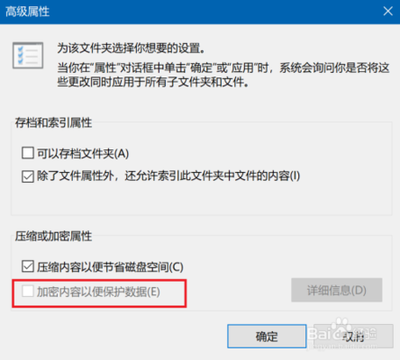
Win10文件夹加密方法
使用系统自带的加密功能
通过注册表添加加密选项
-
打开注册表编辑器
在桌面上按下Windows徽标键+R键,输入regedit命令,打开注册表编辑器。 -
导航至指定子项
双击打开注册表左侧页面,依次双击左侧的子栏目,将注册表项定位至以下子项:HKEY_CURRENT_USER\Software\Microsoft\Windows\CurrentVersion\Explorer\Advanced。 -
创建并配置DWORD值
在打开的Advanced子项页面右侧空白处,击右键,选择新建-32位DWORD值按钮,并将该键值命名为EncryptionContextMenu。双击该键值,将其改为1,然后保存对注册表的更改。 -
添加加密选项至右键菜单
注册表项添加完毕后,对着某一个文件或者文件夹击右键,在右键菜单中即可看到加密菜单按钮。
加密文件或文件夹的具体步骤
-
打开文件属性
找到需要加密的文件或文件夹,右键点击,选择属性。 -
进入高级选项
在文件属性页面中,点击首个选项卡中的高级菜单按钮,点击进入文件夹高级菜单属性页面。 -
启用加密
勾选“加密内容以保护数据”选项框,点击确定。系统会提示是否加密父文件夹,根据需要进行选择。 -
验证加密状态
文件加密后,可以看到文件图标右上角含有一个锁子的标志,表示已成功加密。此加密方式意味着该文件只能在本电脑中本账户打开。
使用BitLocker加密程序
通过控制面板启用BitLocker
-
打开控制面板
在Win10中打开控制面板,通过搜索框找到并点击“控制面板”选项。 -
访问系统和安全
在控制面板中,依次找到并点击“系统和安全”选项。 -
启用BitLocker加密
在系统和安全选项中,找到名为“BitLocker的加密程序”的选项并点击打开。BitLocker是Win10自带的加密程序,非常方便易用。
自定义加密程序(可选)
如果不希望使用BitLocker自带的加密程序,也可以通过搜索引擎寻找适合自己的其他加密程序。有很多第三方加密软件可供选择,可以根据自己的需求和喜好进行安装和使用。
注意事项
- 加密后的文件夹在当前账户下操作没有任何影响,但使用其他账户登录时将无法访问。
- 加密的文件或文件夹只能在本电脑中本账户打开,如果拷贝到其他电脑或者本电脑的其他账户中,是不可以打开的。
通过以上方法,您可以有效地保护您的Win10系统中的重要文件夹不被他人查看。
